UbuntuをCDから起動するには、まず、BIOSやUEFIの設定で、CD/DVDドライブを起動ドライブに設定しなくてはなりません。
BIOSやUEFIの設定をするには、まず、パソコン起動時のメーカーロゴが表示されている画面で「F2」もしくは「Delete」キーを押します、どのキーを押すかはメーカーによって異なります。
なかなか反応しにくいため、軽く連打するのがポイントです。
作業の流れとしては、BIOS画面が開いたらBOOT設定を変更して、光学ドライブを1番目のBOOTデバイスに設定します。
BIOS画面は大きく分けて2種類、メニュー式のAWARD BIOSと、タブ式のAMI BIOSです。
この他、UEFIではマウス操作もできるGUIを採用しているメーカーもあります。
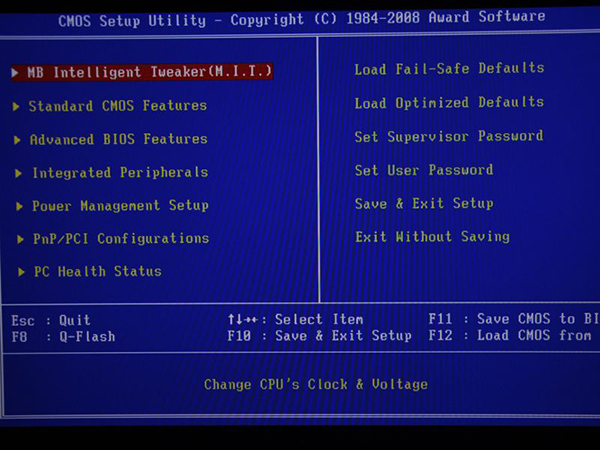
*メニュー式のBIOS画面、項目を選択して細かい設定画面を開く
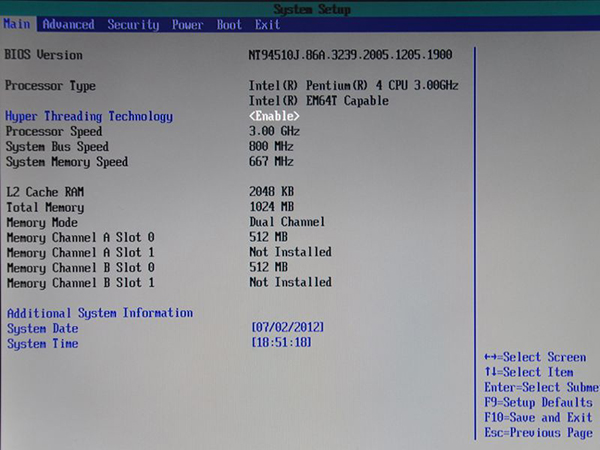
*タブ式のBIOS画面、項目のタブを選んで設定する
メニュー式のBIOSでは「Advanced BIOS Features」の項目の中に「BOOT」に関するメニューがあります。
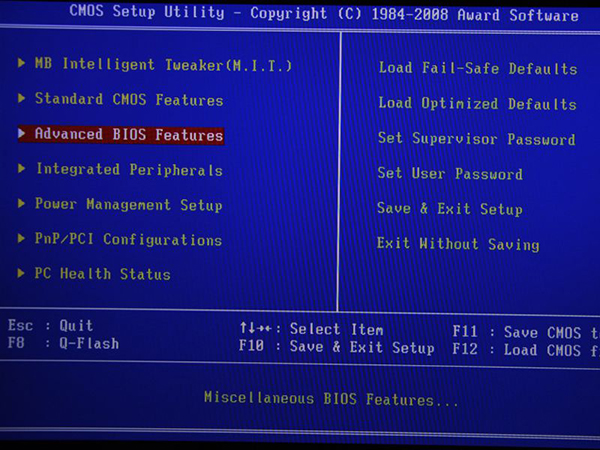
*BOOTに関する設定はAdvanced BIOS Featuresの中
表記はメーカー毎に変わってきますが、「1st BOOT Device」を「CD/DVD」や光学ドライブの型番などに設定します。
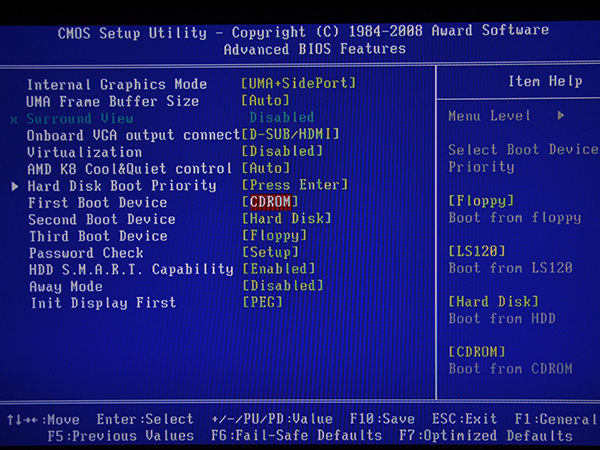
*1st BOOT Deviceを光学ドライブに設定する、表記はメーカー毎に違い、画面ではDVDドライブだがCDROMとなっている
タブ式のBIOSでは「BOOT」タブがあります、「BOOT」タブの中にあるBOOTの設定を同じように光学ドライブに設定します。
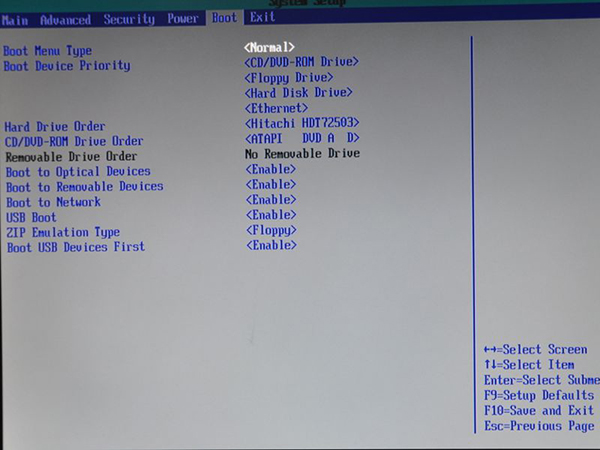
*BOOTタブに設定項目がある、こちらのAdvancedタブはまた別の設定をするので関係ない
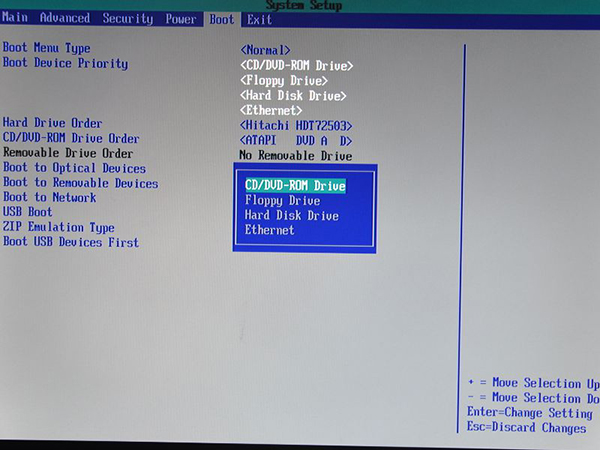
*このBIOSの場合は上から順に優先度の高い起動デバイス「CD/DVD-ROM」に設定
最後に「F10」キーを押して設定を保存します。
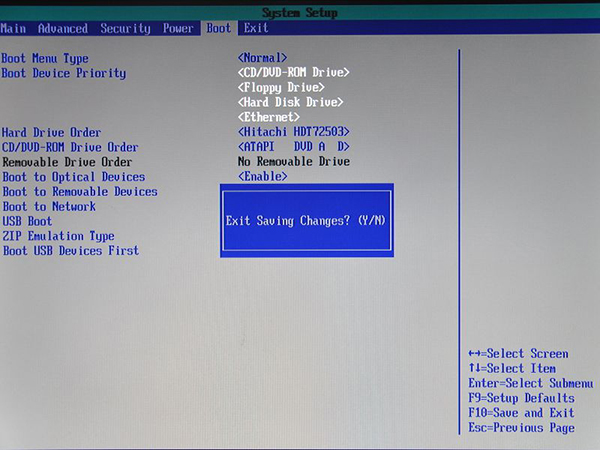
*どっちのBIOSでも設定の保存はF10
起動デバイスを光学ドライブに設定すれば、光学ドライブに入っているLiveCDからUbuntuを起動することができます。
なお、この手順はWindowsのインストールディスクからOSを再インストールする場合にも同様の設定をします。
UEFIの場合もBIOSとほとんど同じメニュー式、タブ式ならば同様の手順でBOOT設定をします。
メーカーによってはマウス操作で設定できる場合もあります。

